Stel dat u een grammaticale correcte zin moet maken op basis van verschillende kolommen met gegevens om een massamailing voor te bereiden. Of misschien moet u getallen opmaken met tekst zonder dat dit van invloed is op formules die deze getallen gebruiken. In Excel zijn er verschillende manieren om tekst en getallen te combineren.
Een getalnotatie gebruiken om tekst voor of na een getal in een cel weer te geven
Als een kolom die u wilt sorteren zowel getallen als tekst bevat, zoals Product #15, Product #100, Product #200, kan deze mogelijk niet sorteren zoals u verwacht. U kunt cellen met 15, 100 en 200 opmaken, zodat ze in het werkblad worden weergegeven als Product #15, Product #100 en Product #200.
Gebruik een aangepaste getalnotatie om het getal met tekst weer te geven, zonder het sorteergedrag van het getal te wijzigen. Op deze manier wijzigt u de weergave van het getal zonder de waarde te wijzigen.
Voer de volgende stappen uit:
-
Selecteer de cellen die u wilt opmaken.
-
Klik op het tabblad Start in de groep Getal op de pijl .
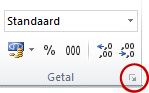
-
Klik in de lijst Categorie op een categorie zoals Aangepast en klik vervolgens op een ingebouwde indeling die lijkt op de gewenste indeling.
-
Bewerk in het veld Type de getalnotatiecodes om de gewenste notatie te maken.
Als u zowel tekst als getallen in een cel wilt weergeven, plaatst u de teksttekens tussen dubbele aanhalingstekens (" ") of plaatst u een backslash (\) voor de getallen.
OPMERKING: Als u een ingebouwde indeling bewerkt, wordt de indeling niet verwijderd.
|
Gewenste notatie |
Code |
Werkwijze |
|---|---|---|
|
12 als product #12 |
"Product # " 0 |
De tekst tussen de aanhalingstekens (inclusief een spatie) wordt weergegeven vóór het getal in de cel. In de code vertegenwoordigt '0' het getal in de cel (bijvoorbeeld 12). |
|
12:00 als 12:00 UUR EST |
h:mm AM/PM "EST" |
De huidige tijd wordt weergegeven met de datum-/tijdnotatie h:mm AM/PM en de tekst 'EST' wordt na de tijd weergegeven. |
|
-12 als $ -12,00 tekort en 12 als $ 12,00 overschot |
$0,00 "Overschot";$-0,00 "Tekort" |
De waarde wordt weergegeven met behulp van een valuta-indeling. Als de cel bovendien een positieve waarde (of 0) bevat, wordt 'Overschot' na de waarde weergegeven. Als de cel een negatieve waarde bevat, wordt in plaats daarvan 'Tekort' weergegeven. |
Tekst en getallen uit verschillende cellen combineren in dezelfde cel met behulp van een formule
Wanneer u getallen en tekst in een cel combineert, worden de getallen tekst en functioneren ze niet meer als numerieke waarden. Dit betekent dat u er geen wiskundige bewerkingen meer op kunt uitvoeren.
Als u getallen wilt combineren, gebruikt u de functies CONCATENATE of CONCAT, TEXT of TEXTJOIN en de operator ampersand (&).
Notities:
-
In Excel 2016, Excel Mobile en Excel voor het web, is CONCATENATE vervangen door de functie CONCAT . Hoewel de functie CONCATENATE nog steeds beschikbaar is voor achterwaartse compatibiliteit, kunt u overwegen OM CONCAT te gebruiken, omdat CONCATENATE mogelijk niet beschikbaar is in toekomstige versies van Excel.
-
TEXTJOIN combineert de tekst uit meerdere bereiken en/of tekenreeksen en bevat een scheidingsteken dat u opgeeft tussen elke tekstwaarde die wordt gecombineerd. Als het scheidingsteken een lege tekenreeks is, worden de bereiken in feite door deze functie samengevoegd. TEXTJOIN is niet beschikbaar in Excel 2013 en eerdere versies.
Voorbeelden
Zie verschillende voorbeelden in de onderstaande afbeelding.
Bekijk het gebruik van de functie TEKST in het tweede voorbeeld in de afbeelding. Wanneer u een getal aan een tekenreeks koppelt met behulp van de samenvoegingsoperator, gebruikt u de functie TEKST om de manier te bepalen waarop het getal wordt weergegeven. De formule gebruikt de onderliggende waarde van de cel waarnaar wordt verwezen (.4 in dit voorbeeld), niet de opgemaakte waarde die u in de cel ziet (40%). U gebruikt de functie TEKST om de getalopmaak te herstellen.
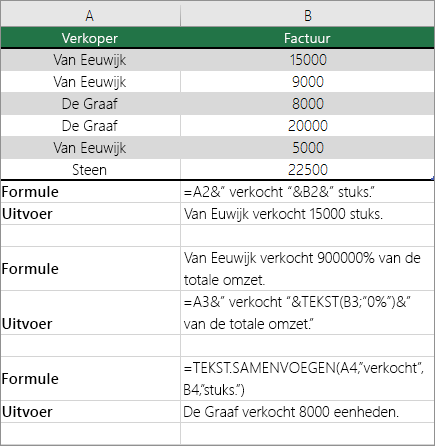
Meer hulp nodig?
U kunt altijd uw vraag stellen aan een expert in de Excel Tech Community of ondersteuning vragen in de Communities.










